Strumento Selezione ellittica¶
Questo strumento, rappresentato da un’ellisse con il bordo tratteggiato, ti consente di fare Selezioni di un’area ellittica. Fai semplicemente  e trascina intorno alla sezione che vuoi selezionare.
e trascina intorno alla sezione che vuoi selezionare.
Importante
La maggior parte del comportamento dello Strumento Selezione ellittica è comune a tutti gli altri strumenti di selezione, quindi assicurati di leggere Selezioni per saperne di più su questo strumento.
Tasti singoli e combinazioni di tasti¶
J seleziona questo strumento.
 + Maiusc limita la selezione a un cerchio perfetto (assicurati di premere
+ Maiusc limita la selezione a un cerchio perfetto (assicurati di premere  prima del tasto Maiusc).
prima del tasto Maiusc). + Ctrl ridimensiona la selezione dal centro (assicurati di premere il
+ Ctrl ridimensiona la selezione dal centro (assicurati di premere il  prima del tasto Ctrl).
prima del tasto Ctrl). + Alt ti permette di spostare la selezione (assicurati di premere il
+ Alt ti permette di spostare la selezione (assicurati di premere il  prima del tasto Alt).
prima del tasto Alt).Maiusc +
 imposta la selezione successiva ad “aggiungi”. Puoi rilasciare il tasto Maiusc mentre trascini, rimarrà comunque impostato su “aggiungi”. Vale lo stesso per gli altri.
imposta la selezione successiva ad “aggiungi”. Puoi rilasciare il tasto Maiusc mentre trascini, rimarrà comunque impostato su “aggiungi”. Vale lo stesso per gli altri.Alt +
 imposta la selezione successiva a “sottrai”.
imposta la selezione successiva a “sottrai”.Ctrl +
 imposta la selezione successiva a “sostituisci”.
imposta la selezione successiva a “sostituisci”.Shift + Alt +
 imposta la selezione successiva a “interseca”.
imposta la selezione successiva a “interseca”.
Added in version 4.2:
Passando il puntatore sulla linea tratteggiata della selezione, o formiche in marcia come viene comunemente chiamata, il cursore assume l’icona dello strumento di spostamento; puoi quindi
 e trascinare per spostare la selezione.
e trascinare per spostare la selezione. apre il menu di selezione rapida che ti dà, ad esempio, la possibilità di modificare la selezione.
apre il menu di selezione rapida che ti dà, ad esempio, la possibilità di modificare la selezione.
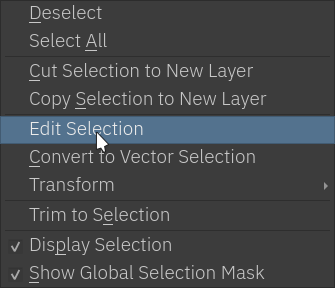
Added in version 5.0:
 + Ctrl + Alt ti consente di ruotare l’ellisse attorno all’angolo del rettangolo esterno (assicurati di premere
+ Ctrl + Alt ti consente di ruotare l’ellisse attorno all’angolo del rettangolo esterno (assicurati di premere  prima dei tasti Ctrl e Alt).
prima dei tasti Ctrl e Alt). + Ctrl + Alt + Maiusc ti consente di ruotare un cerchio perfetto bloccato attorno all’angolo del rettangolo esterno (assicurati di premere
+ Ctrl + Alt + Maiusc ti consente di ruotare un cerchio perfetto bloccato attorno all’angolo del rettangolo esterno (assicurati di premere  prima della combinazione Ctrl + Alt + Maiusc).
prima della combinazione Ctrl + Alt + Maiusc).
Suggerimento
Per sottrarre un cerchio perfetto, esegui le azioni seguenti: premi la scorciatoia Alt +  , quindi rilascia il tasto Alt mentre trascini e premi il tasto Maiusc per vincolarlo.
, quindi rilascia il tasto Alt mentre trascini e premi il tasto Maiusc per vincolarlo.
Suggerimento
Puoi modificare il comportamento del tasto Alt e usare invece il tasto Ctrl spostando l’interruttore nelle Impostazioni generali.
Opzioni dello strumento¶
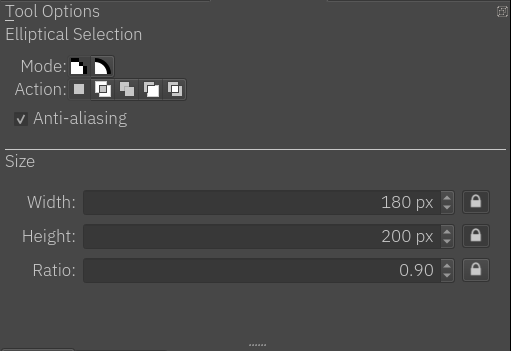
- Modalità
Quest’opzione viene spiegata nella sezione Tipi di selezione di pixel e vettoriale.
- Azione
Quest’opzione viene spiegata nella sezione Tipi di selezione di pixel e vettoriale.
- Anti-aliasing
Attiva o disattiva i bordi sfumati della selezione. Alcune persone preferiscono le selezioni con i bordi molto frastagliati.
Nota
L’anti-aliasing è disponibile solo nella Modalità Selezione dei pixel.
- Larghezza
Mostra la larghezza corrente mentre stai creando la selezione. Puoi digitare manualmente il valore e usare “Blocca larghezza” per fare in modo che la tua prossima selezione abbia il valore scelto.
- Blocca larghezza
Forza la prossima selezione ad avere la larghezza corrente.
- Altezza
Mostra l’altezza corrente mentre stai creando la selezione. Puoi digitare manualmente il valore e usare “Blocca altezza” per fare in modo che la tua prossima selezione abbia il valore scelto.
- Blocca altezza
Forza la selezione successiva ad avere l’altezza corrente.
- Rapporto
Mostra il rapporto tra altezza e larghezza della selezione. Analogamente all’altezza e alla larghezza puoi digitare manualmente il valore e usare “Blocca rapporto” per fare in modo che la tua prossima selezione abbia il valore scelto.
- Blocca rapporto
Forza la selezione successiva ad avere proporzione corrente.
Suggerimento
Se vuoi che la tua selezione sia di una dimensione specifica:
Inserisci la larghezza e l’altezza.
Premi i pulsanti «Blocca larghezza» e «Blocca altezza».
 dove vuoi che si trovi la tua selezione.
dove vuoi che si trovi la tua selezione.
